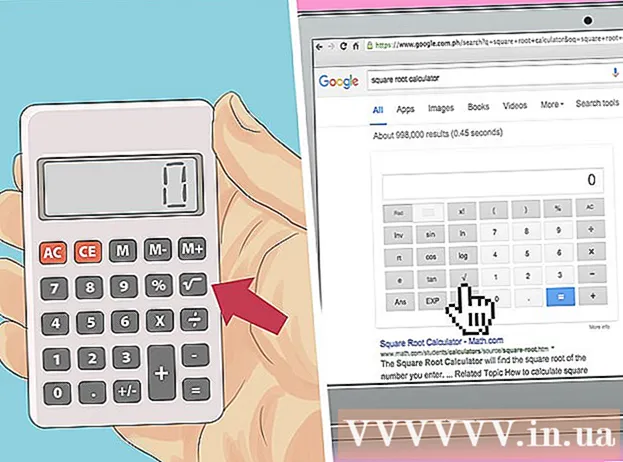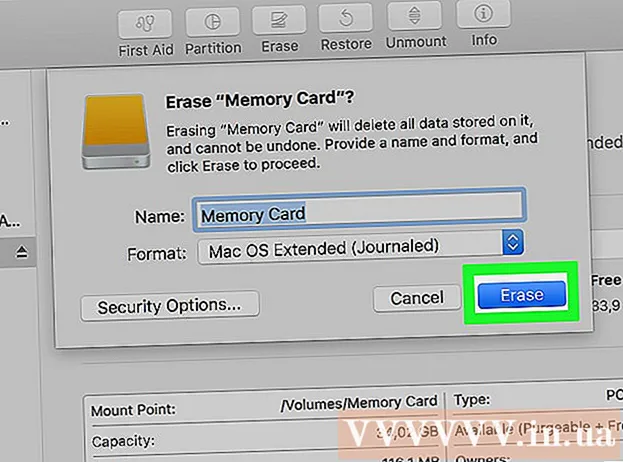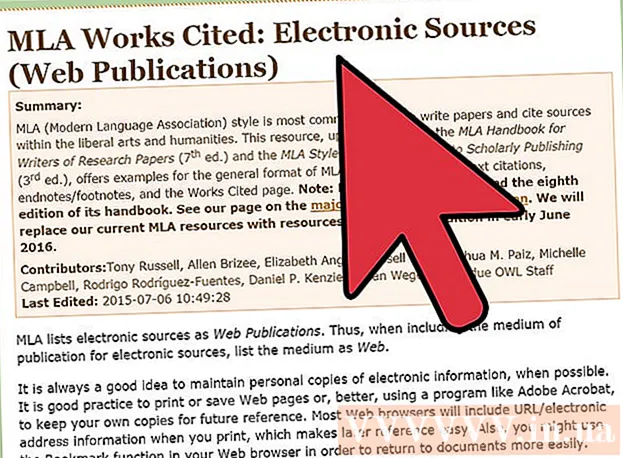Avtor:
Mark Sanchez
Datum Ustvarjanja:
1 Januar 2021
Datum Posodobitve:
1 Julij. 2024

Vsebina
Sidranje predmeta, fotografije ali grafike na določeno vrstico ali blok besedila mu omogoča premikanje z besedilom, ko spreminja položaj. Pomagali vam bomo, kako se naučiti snemati objekte v InDesignu, kjer lahko uporabniki ustvarjajo dokumente v različnih velikostih in oblikah. Besedilo lahko premikate in grafičnih objektov za njim ni treba ločeno premikati.
Koraki
 1 Kupite in namestite Adobe InDesign. Sledite navodilom za namestitev programa in ponovni zagon računalnika.
1 Kupite in namestite Adobe InDesign. Sledite navodilom za namestitev programa in ponovni zagon računalnika.  2 Preberite navodila za uporabo programa.
2 Preberite navodila za uporabo programa. 3 Odprite InDesign.
3 Odprite InDesign. 4 Odprite dokument, s katerim boste delali. Odprite meni Datoteka, Odpri. Nahaja se v zgornjem levem kotu programa. Nov dokument lahko ustvarite s klikom na Novo ali Novo v meniju Datoteka.
4 Odprite dokument, s katerim boste delali. Odprite meni Datoteka, Odpri. Nahaja se v zgornjem levem kotu programa. Nov dokument lahko ustvarite s klikom na Novo ali Novo v meniju Datoteka.  5 Odprite polje z besedilom, na katerega želite povezati grafiko.
5 Odprite polje z besedilom, na katerega želite povezati grafiko.- Če dokument še nima besedila, ga lahko natisnete tako, da ustvarite besedilni okvir z orodjem Besedilo, ki se nahaja v orodni vrstici programa. Ko izberete orodje za tiskanje besedila, kliknite besedilni okvir, da natisnete besedilo v njem. Če želite prilepiti besedilo iz drugega dokumenta, lahko to storite v meniju Datoteka, Prilepi. Premaknite kazalec na mesto na strani, kamor želite vstaviti besedilo.
 6 Sliko pritrdite na besedilo. Z orodjem za izbiro izberite predmet, kliknite Uredi in nato Izreži.
6 Sliko pritrdite na besedilo. Z orodjem za izbiro izberite predmet, kliknite Uredi in nato Izreži.  7 Kazalec postavite na mesto, kjer želite vstaviti predmet.
7 Kazalec postavite na mesto, kjer želite vstaviti predmet. 8 Kliknite Uredi, Prilepi, da prilepite predmet.
8 Kliknite Uredi, Prilepi, da prilepite predmet.
Metoda 1 od 1: Ustvarite vezavo objekta iz polja za izpolnjevanje
- 1 Z orodjem Besedilo vstavite želeni predmet.
 2 Kliknite Object, Object Snap, Paste.
2 Kliknite Object, Object Snap, Paste. 3 Določite parametre sidra objekta - vsebino, vrsto predmeta, slog, nastavitve odstavkov, višino in širino.
3 Določite parametre sidra objekta - vsebino, vrsto predmeta, slog, nastavitve odstavkov, višino in širino.
Nasveti
- Pripenjanje predmeta lahko uporabite tako za niz kot za kateri koli drug del besedila. Predmet je lahko zasidran tako, da je v skladu z besedilom, pred njim ali po njem. Objekt lahko poravnate levo, desno ali na sredino strani. Za določitev položaja predmeta lahko nastavite parametre.
- Če želite odpeti predmet, odprite meni Object, Object Anchor, Release.
Kaj potrebujete
- Računalnik